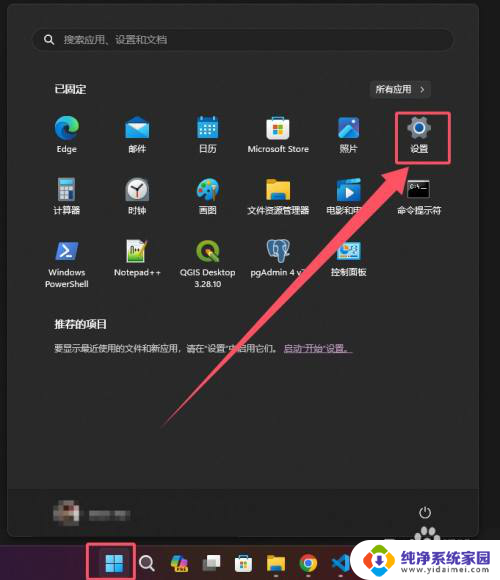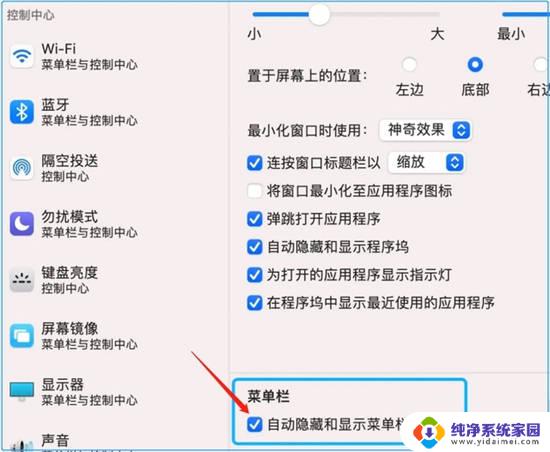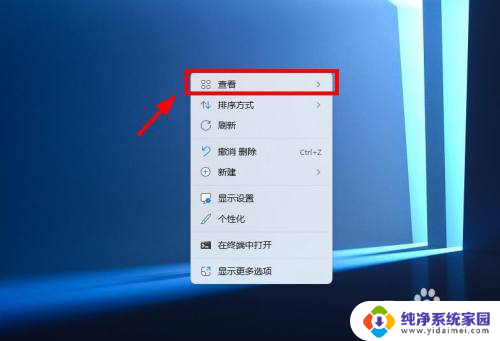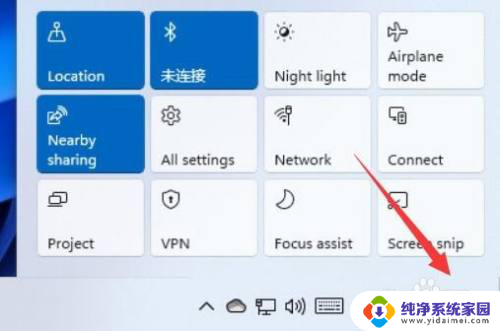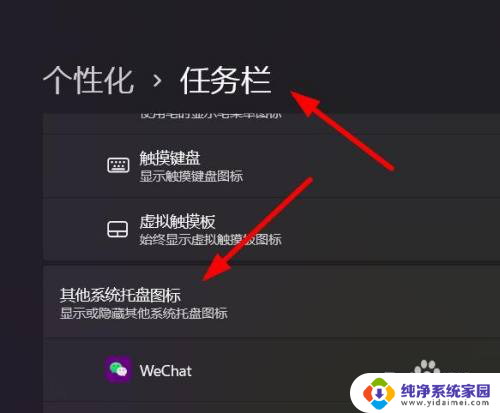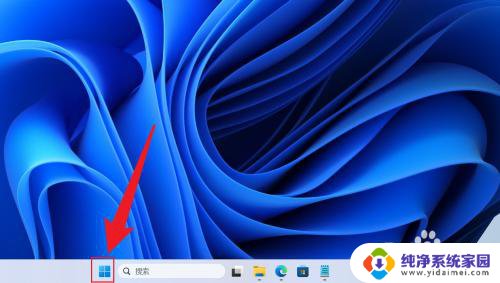win11隐藏的图标菜单 Windows11如何隐藏桌面图标
更新时间:2024-03-20 14:44:33作者:yang
Windows 11是微软最新发布的操作系统,它带来了许多令人激动的新功能和改进,其中之一就是隐藏桌面图标的功能,这一功能的引入,为用户提供了更加个性化和整洁的桌面环境。通过隐藏桌面图标,用户可以将注意力更集中地放在正在进行的任务上,同时也能够更好地保护个人隐私。Windows 11如何隐藏桌面图标呢?本文将为大家详细介绍该功能的使用方法和注意事项。
1、首先,右键点击空白桌面。在打开的菜单项中,选择展开“查看”选项,如图所示;
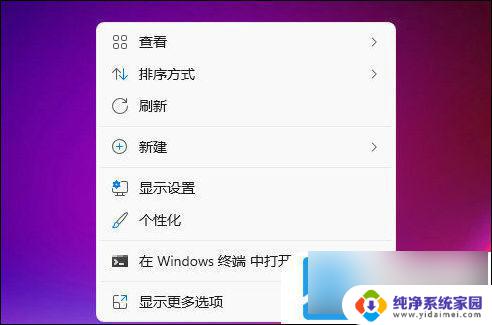
2、接着,在弹出的菜单中。取消勾选“显示桌面图标”选项,即可隐藏桌面图标,如图所示;
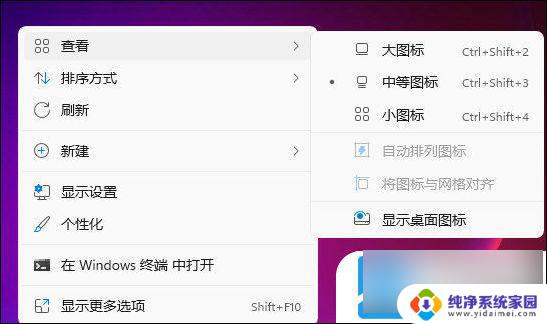
3、然后,同样的右击桌面展开“查看”。勾选“显示桌面图标”选项即可恢复桌面图标,如图所示;
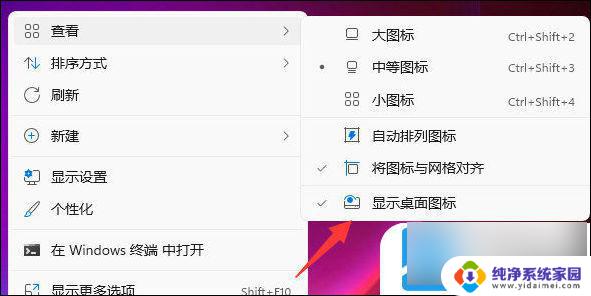
以上是Win11隐藏的图标菜单的全部内容,如果你遇到了这种情况,可以尝试按照我的方法解决,希望对大家有所帮助。